
To trvalo jen osm verzí SmartWatch softwaru Apple, aby majitelé Apple Watch nastavit více časovačů na svém zápěstí. Tato funkce je konečně tady s vydáním watchos 8, takže tady je návod, jak načasovat všechny věci (ve stejnou dobu).
Nastavení více časovačů na Apple Watch
Nejjednodušší způsob, jak nastavit časovač v watchos 8 je použít Siri. Můžete aktivovat Siri tím, že zvýší své hodinky, aby váš obličej a mluvení (za předpokladu, že máte zvýšit na Speak povoleno) nebo klepnutím a podržením digitální korunu do Siri se objeví ikona. Pokud máte „Hej, Siri“ povoleno, který bude fungovat také.
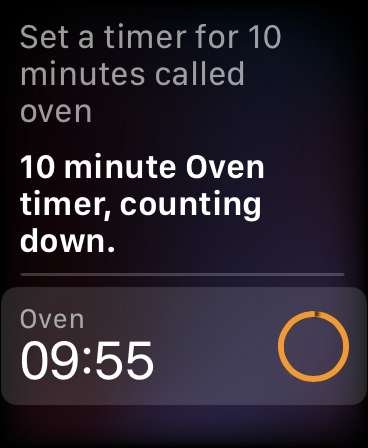
Stačí říct Siri se „nastavit časovač na deset minut volal trouba“ bude spuštěna a nový časovač s popiskem „trouby“. Ty ne mít dát Siri štítek k použití, ale s více časovačů běží současně je doporučeno. Nyní můžete požádat Siri znovu „nastavit časovač na 35 minut s názvem krmné palčáky“ mít „Feed palčáky“ přidal do svého seznamu časovače.
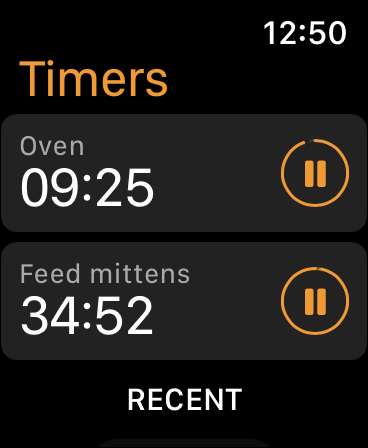
Pokud nejste příliš starosti štítků můžete nastavit časovače přímo v časovači app místo. Spustit aplikaci potom klepněte na časovač předem určený nebo použijte tlačítko Vlastní nastavení vlastní. Když kliknete na „Start“ svůj časovač začne a objeví se v horní části obrazovky v aplikaci Timer. Nyní můžete nastavit další časovač, který se také objeví v seznamu.
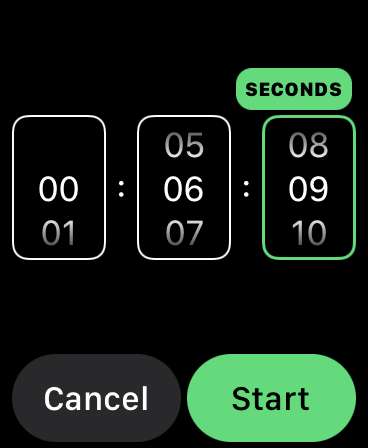
Neexistuje žádný způsob, jak přidat štítek na vaše časovače, když se jít touto cestou (alespoň u starších modelů Watch), takže všechny countdowns jste nastavili, budou označeny jako „35 minut“. za 35 minut časovač, například.
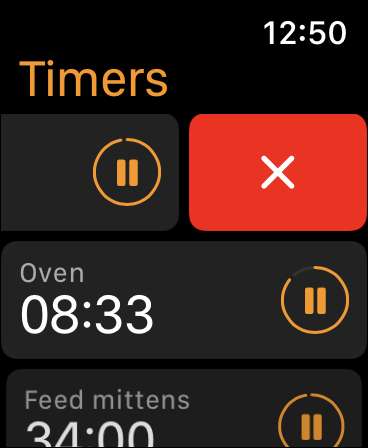
Můžete klepnout na ikonu pauzy vedle časovač pozastavit, nebo přejeďte vlevo odhalit červené „X“ a klepněte na něj odstranit časovač úplně. Pokud klepnete na časovači bude trvat celou obrazovku a můžete použít digitální korunu posouváte Úplný seznam aktuálně běžících časovačů.
Vyžaduje watchos 8 (a iOS 15) nebo novější
Pokud jste zkusili výše uvedené kroky a věci nefungují podle očekávání, měli byste se ujistit, že máte potřebný software. Několik časovače byla přidána v aktualizaci watchos 8, což je pro majitele Apple Watch Series 3 nebo vyšší, včetně Apple Watch SE k dispozici.
Kromě kompatibilního hodinky, budete také potřebovat iPhone, který lze spustit iOS 15 nebo novější. Jakékoli Apple zařízení, ze iPhone 6S a novější, můžete instalaci iOS 15 Včetně obou generací iPhone SE.
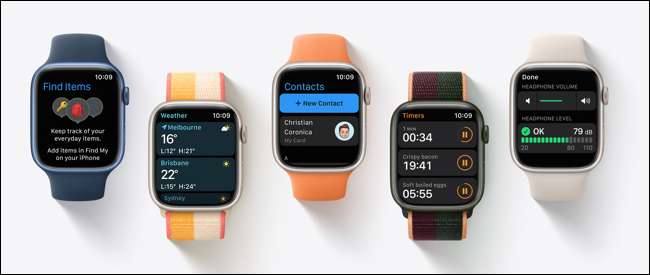
Nebudete moci instalovat watchos 8, dokud máte IOS 15 nebo novější, takže hlavy až k Nastavení & gt; Obecné a gt; Software Update v iPhonu chytit nejnovější verzi, spusťte aplikaci Watch na vašem iPhone a hlava generálnímu & gt; Software Update aktualizovat své hodinky také.
Po instalaci vše, co by měl být schopen vyzkoušet výše uvedené kroky znovu získat více časovačů pracovní cestu Apple určen.
Další funkce Apple Watch
Přes čeká osm hlavních softwarových revizí k tomuto spíše základní funkce, Apple Watch je stále jedním z nejlepších nositelných na trhu. Nejnovější modely jsou vybaveny Vždy-na displejích které umožňují psát na plnohodnotnou klávesnicí přímo na zápěstí.
I když jste na chvíli měli svůj nositelný, existuje asi pár top Apple Watch tipy a triky jste ještě neznají.







